Ottieni una scansione gratuita e controlla se il tuo computer è infetto.
RIMUOVILO SUBITOPer utilizzare tutte le funzionalità, è necessario acquistare una licenza per Combo Cleaner. Hai a disposizione 7 giorni di prova gratuita. Combo Cleaner è di proprietà ed è gestito da RCS LT, società madre di PCRisk.
Come rimuovere CompariShop dal Mac?
Cos'è CompariShop?
CompariShop è una applicazione malevola simile a LiveShoppers, ShoppyTool, MyCouponize, e molti altri. Offrendo funzionalità che aiutano gli utenti a risparmiare tempo e denaro (buoni, notifiche su offerte speciali / sconti su vari negozi online), CompariShop crea l'impressione di legittimità e utilità. Tuttavia, gli utenti devono essere informati che CompariShop è effettivamente classificato come un adware, così come un programma potenzialmente indesiderato. Esistono diversi motivi per queste associazioni negative: 1) visualizzazione di annunci di malvertising; 2) monitoraggio delle informazioni, e; 3) installazioni nascosta senza il consenso dell'utente.
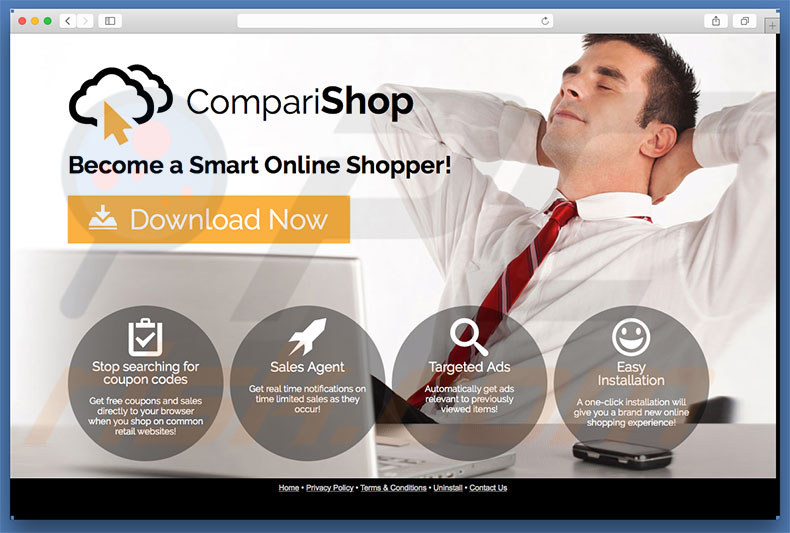
Subito dopo l'installazione, CompariShop inizia a inviare buoni, banner, pop-up e vari altri annunci intrusivi. Questi sono visualizzati tramite vari strumenti che consentono la collocazione di contenuti grafici di terze parti. Per questo motivo, gli annunci potrebbero nascondere il contenuto sottostante di siti web visitati, cosa che riduce significativamente l'esperienza di navigazione Internet dell'utente. Inoltre, alcuni annunci sono stati progettati per reindirizzare gli utenti a diversi siti web e / o eseguire script che scaricano / installano malware o altri PUP. Pertanto, anche un click accidentale potrebbe causare un'infezione ad alto rischio adware o malware. Questo programma è fondamentalmente utilizzato per generare ricavi dai malware. Come detto sopra, CompariShop registra anche vari dati sensibili. Gli indirizzi IP (Internet Protocol), i tasti, gli URL del sito web visitati, le pagine visualizzate, le query immesse nei motori di ricerca e altri dati raccolti vengono successivamente venduti a terzi (potenzialmente cybercriminali). Pertanto, la presenza di un'applicazione di monitoraggio delle informazioni potrebbe comportare gravi problemi di privacy o addirittura furti di identità. Vale la pena ricordare che i programmi potenzialmente indesiderati potrebbero sfruttare abusivamente le risorse del sistema per eseguire processi indesiderati (ad esempio, la crittografia dei dati) senza il consenso dell'utente. Tale comportamento comporta una riduzione significativa del rendimento complessivo del sistema. Per questi motivi, applicazioni come CompariShop dovrebbero essere eliminate senza alcuna esitazione.
| Nome | CompariShop pubblicità |
| Tipo di Minaccia | Mac malware, Mac virus |
| Sintomi | Il tuo Mac è diventato più lento del normale, si vedono annunci pop-up indesiderati, si viene reindirizzati a siti web dubbi. |
| Metodi di distribuzione | Annunci pop-up ingannevoli, programmi di installazione gratuiti (raggruppamento), programmi di installazione di falsi flash player, download di file torrent. |
| Danni | Monitoraggio della navigazione in Internet (potenziali problemi di privacy), visualizzazione di annunci indesiderati, reindirizzamenti a siti Web ombreggiati, perdita di informazioni private. |
| Rimozione |
Per eliminare possibili infezioni malware, scansiona il tuo computer con un software antivirus legittimo. I nostri ricercatori di sicurezza consigliano di utilizzare Combo Cleaner. Scarica Combo CleanerLo scanner gratuito controlla se il tuo computer è infetto. Per utilizzare tutte le funzionalità, è necessario acquistare una licenza per Combo Cleaner. Hai a disposizione 7 giorni di prova gratuita. Combo Cleaner è di proprietà ed è gestito da RCS LT, società madre di PCRisk. |
Tutti i programmi di tipo adware sono molto simili. Offrendo una varietà di funzionalità vantaggiose (ad esempio, ottimizzazione della prestazione del sistema, aumento della velocità di download, antivirus, ecc.), I PUP mirano a ingannare gli utenti portandoli all'installazione. In realtà, tuttavia, solo una piccola percentuale di app di tipo adware danno valore reale agli utenti regolari - la maggior parte di loro sono completamente inutili. La verità è che le applicazioni tipo adware sono progettate solo per generare entrate per gli sviluppatori (modello di pubblicità "Pay Per Click" [PPC], vendita di informazioni, cripptocurrency ecc.). Per questo motivo, invece di (o, in alcuni casi , accanto a) permettere le funzioni promesse, i programmi potenzialmente indesiderati costituiscono una minaccia diretta alla sicurezza degli utenti e alla navigazione in Internet.
Come ha fatto CompariShop ad installarsi sul mio computer?
Questo adware ha un sito ufficiale di download. Tuttavia, come per la maggior parte degli altri PUP, CompariShop è distribuito anche tramite annunci malevoli e un metodo di marketing ingannevole denominato "bundling" (un'installazione inopportuna di software di terze parti con le applicazioni regolari). Pertanto, a causa del comportamento sconsiderato dell'utente e della mancanza di conoscenza, CompariShop si infiltra solitamente nel sistema senza autorizzazione. Il problema è che gli sviluppatori non sono abbastanza onesti da disporre correttamente l'installazione di software in bundle - nascondono intenzionalmente tali informazioni dietro le impostazioni "personalizzate / avanzate" o altre sezioni dei processi di download / installazione. Pertanto, gli utenti che scorrono in fretta questi processi, saltano la maggior parte dei passaggi e fanno clic su vari annunci e spesso finiscono per installare programmi non desiderati. Essi semplicemente espongono il sistema a rischio di varie infezioni e mettono in pericolo la propria privacy.
Come evitare l'installazione di applicazioni potenzialmente indesiderate?
Innanzitutto, ogni utente dovrebbe sapere che la chiave per la sicurezza del computer è la cautela. Quindi, è estremamente importante prestare molta attenzione durante il download / installazione del software e la navigazione in Internet in generale. Come accennato in precedenza, i PUP sono distribuiti utilizzando il metodo "bundling". Per questo motivo, gli utenti devono sempre analizzare attentamente ogni finestra (in particolare le impostazioni "personalizzate / avanzate") delle finestre di dialogo di download / installazione e annullare tutti i programmi inclusi. Il "Bundling" è utilizzato anche per monetizzare strumenti di download / installazione di terze parti (che promuovono applicazioni malevoli). Di conseguenza, tali strumenti non dovrebbero mai essere utilizzati. È anche importante notare che i truffatori investono un sacco di risorse nel disegnare degli annunci pericolosi. Per questo motivo, questi annunci sembrano generalmente appropriati e determinare se gli annunci visualizzati provengono dal sito visitato (legittimo) è molto difficile. Tuttavia, questi annunci si riconoscono perche reindirizzano gli utenti a siti di indagine, gioco d'azzardo, per adulti, pornografia e ad altri siti non affidabili. Di conseguenza, gli utenti che vengono reindirizzati a tali siti web devono disinstallare immediatamente tutte le applicazioni sospette ed i plug-in del browser.
CompariShop: il contrato di licenza (EULA):
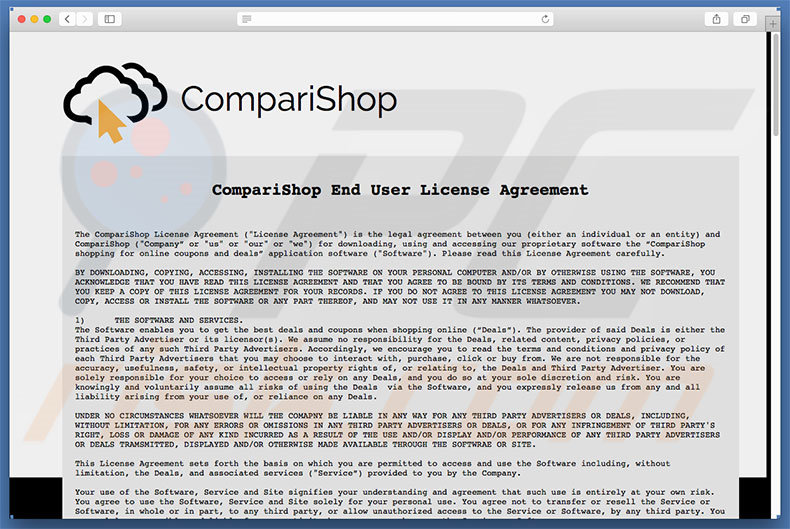
Rimozione automatica istantanea dei malware:
La rimozione manuale delle minacce potrebbe essere un processo lungo e complicato che richiede competenze informatiche avanzate. Combo Cleaner è uno strumento professionale per la rimozione automatica del malware consigliato per eliminare il malware. Scaricalo cliccando il pulsante qui sotto:
SCARICA Combo CleanerScaricando qualsiasi software elencato in questo sito, accetti le nostre Condizioni di Privacy e le Condizioni di utilizzo. Per utilizzare tutte le funzionalità, è necessario acquistare una licenza per Combo Cleaner. Hai a disposizione 7 giorni di prova gratuita. Combo Cleaner è di proprietà ed è gestito da RCS LT, società madre di PCRisk.
Menu rapido:
- Cos'è CompariShop?
- STEP 1. Rimuovere i file e le cartelle legate a CompariShop da OSX.
- STEP 2. Rimuovere CompariShop da Safari.
- STEP 3. Rimuovere CompariShop adware da Google Chrome.
- STEP 4. Rimuovere CompariShop da Mozilla Firefox.
Video che mostra come rimuovere adware e dirottatori di un browser da un computer Mac:
Come rimuovere CompariShop adware:
Rimuovere le applicazioni potenzialmente indesiderate legate a CompariShop dalla cartella "Applicazioni":

Fare clic sull'icona del Finder. Nella finestra del Finder, selezionare "Applicazioni". Nella cartella applicazioni, cercare "MPlayerX", "NicePlayer", o altre applicazioni sospette e trascinarle nel Cestino. Dopo aver rimosso l'applicazione potenzialmente indesiderata che causa gli annunci online, eseguire la scansione del Mac per trovare tutti i componenti indesiderati rimanenti.
SCARICA il programma di rimozione per infezioni da malware
Combo Cleaner controlla se il tuo computer è infetto. Per utilizzare tutte le funzionalità, è necessario acquistare una licenza per Combo Cleaner. Hai a disposizione 7 giorni di prova gratuita. Combo Cleaner è di proprietà ed è gestito da RCS LT, società madre di PCRisk.
Rimuovere i file e le cartelle legate a comparishop pubblicità:

Cliccare l'icona del Finder, dal menu a barre, scegliere Vai, e cliccare Vai alla Cartella...
 Verificare la presenza di file generati da adware nella cartella / Library / LaunchAgents:
Verificare la presenza di file generati da adware nella cartella / Library / LaunchAgents:

Nella barra Vai alla Cartella..., digita: /Library/LaunchAgents
 Nella cartella "LaunchAgents", cercare eventuali file sospetti aggiunti di reente e spostarli nel Cestino. Esempi di file generati da adware - “installmac.AppRemoval.plist”, “myppes.download.plist”, “mykotlerino.ltvbit.plist”, “kuklorest.update.plist”, etc. Gli Adware installano comunemente diversi file con la stessa stringa.
Nella cartella "LaunchAgents", cercare eventuali file sospetti aggiunti di reente e spostarli nel Cestino. Esempi di file generati da adware - “installmac.AppRemoval.plist”, “myppes.download.plist”, “mykotlerino.ltvbit.plist”, “kuklorest.update.plist”, etc. Gli Adware installano comunemente diversi file con la stessa stringa.
 Verificare la presenza di file generati da adware nella cartella /Library/Application Support:
Verificare la presenza di file generati da adware nella cartella /Library/Application Support:

Nella barra Vai alla Cartella..., digita: /Library/Application Support
 Nella cartella “Application Support”, lcercare eventuali file sospetti aggiunti di reente e spostarli nel Cestino. Esempi di file generati da adware, “MplayerX” o “NicePlayer”,
Nella cartella “Application Support”, lcercare eventuali file sospetti aggiunti di reente e spostarli nel Cestino. Esempi di file generati da adware, “MplayerX” o “NicePlayer”,
 Verificare la presenza di file generati da adware nella cartella ~/Library/LaunchAgents:
Verificare la presenza di file generati da adware nella cartella ~/Library/LaunchAgents:

Nella barra Vai alla Cartella..., digita: ~/Library/LaunchAgents

Nella cartella "LaunchAgents", cercare eventuali file sospetti aggiunti di reente e spostarli nel Cestino. Esempi di file generati da adware- “installmac.AppRemoval.plist”, “myppes.download.plist”, “mykotlerino.ltvbit.plist”, “kuklorest.update.plist”, etc. Gli Adware installano comunemente diversi file con la stessa stringa.
 Verificare la presenza di file generati da adware nella cartella /Library/LaunchDaemons:
Verificare la presenza di file generati da adware nella cartella /Library/LaunchDaemons:
 Nella barra Vai alla Cartella..., digita: /Library/LaunchDaemons
Nella barra Vai alla Cartella..., digita: /Library/LaunchDaemons
 Nella cartella “LaunchDaemons”, cercare eventuali file sospetti aggiunti di reente e spostarli nel Cestino. Esempi di file generati da adware, “com.aoudad.net-preferences.plist”, “com.myppes.net-preferences.plist”, "com.kuklorest.net-preferences.plist”, “com.avickUpd.plist”, etc..
Nella cartella “LaunchDaemons”, cercare eventuali file sospetti aggiunti di reente e spostarli nel Cestino. Esempi di file generati da adware, “com.aoudad.net-preferences.plist”, “com.myppes.net-preferences.plist”, "com.kuklorest.net-preferences.plist”, “com.avickUpd.plist”, etc..
 Scansiona il tuo Mac con Combo Cleaner:
Scansiona il tuo Mac con Combo Cleaner:
Se hai seguito tutti i passaggi nell'ordine corretto, il Mac dovrebbe essere privo di infezioni. Per essere sicuro che il tuo sistema non sia infetto, esegui una scansione con Combo Cleaner Antivirus. Scaricalo QUI. Dopo aver scaricato il file fare doppio clic sul programma di installazione combocleaner.dmg, nella finestra aperta trascinare e rilasciare l'icona Combo Cleaner in cima all'icona Applicazioni. Ora apri il launchpad e fai clic sull'icona Combo Cleaner. Attendere fino a quando Combo Cleaner aggiorna il suo database delle definizioni dei virus e fare clic sul pulsante "Avvia scansione combinata".

Combo Cleaner eseguirà la scansione del tuo Mac alla ricerca di infezioni da malware. Se la scansione antivirus mostra "nessuna minaccia trovata", significa che è possibile continuare con la guida alla rimozione, altrimenti si consiglia di rimuovere eventuali infezioni trovate prima di continuare.

Dopo aver rimosso i file e le cartelle generati dal adware, continuare a rimuovere le estensioni canaglia dal vostro browser Internet.
CompariShop pubblicità rimozione da homepage e motore di ricerca degli Internet browsers:
 Rimuovere le estensioni malevole da Safari:
Rimuovere le estensioni malevole da Safari:
Rimuovere le estensioni di comparishop pubblicità da Safari:

Aprire Safari, Dalla barra del menu, selezionare "Safari" e clicare su "Preferenze...".

Nella finestra delle preferenze, selezionare "Estensioni" e cercare eventuali estensioni sospette recentemente installate. Quando le trovate, fare clic sul pulsante "Disinstalla". Si noti che è possibile disinstallare in modo sicuro tutte le estensioni dal browser Safari - nessuna è fondamentale per il normale funzionamento del browser.
- Se si continuano ad avere problemi come reindirizzamenti e pubblicità indesiderate - Reset Safari.
 Rimuovere le estensioni malevole da Mozilla Firefox:
Rimuovere le estensioni malevole da Mozilla Firefox:
Rimuovere i componenti aggiuntivi legati a comparishop pubblicità da Mozilla Firefox:

Aprire il browser Mozilla Firefox. In alto a destra dello schermo, fare clic sul pulsante (tre linee orizzontali) "Apri Menu". Dal menu aperto, scegliere "componenti aggiuntivi".

Scegliere la scheda "Estensioni" e cercare eventuali componenti aggiuntivi sospetti di recente installati. Quando vengono trovati, fare clic sul pulsante "Rimuovi" che si trova accanto. Si noti che è possibile disinstallare in modo sicuro tutte le estensioni dal browser Mozilla Firefox - nessuna è cruciale per il normale funzionamento del browser.
- Se si continuano ad avere problemi come reindirizzamenti e pubblicità indesiderate - Reset Mozilla Firefox.
 Rimuovere estensioni pericolose da Google Chrome:
Rimuovere estensioni pericolose da Google Chrome:
Rimuovere le estensioni di comparishop pubblicità da Google Chrome:

Aprire Google Chrome e fare clic sul pulsante (tre linee orizzontali) "Menu Chrome" che si trova nell'angolo in alto a destra della finestra del browser. Dal menu a discesa, scegliere "Altri strumenti" e selezionare "Estensioni".

Nella finestra "Estensioni", cercare eventuali componenti aggiuntivi sospetti di recente installati. Quando li trovate, fate clic sul pulsante "Cestino" accanto. Si noti che è possibile disinstallare in modo sicuro tutte le estensioni dal browser Google Chrome - non ce ne sono di fondamentali per il normale funzionamento del browser.
- Se si continuano ad avere problemi come reindirizzamenti e pubblicità indesiderate - Reset Google Chrome.
Condividi:

Tomas Meskauskas
Esperto ricercatore nel campo della sicurezza, analista professionista di malware
Sono appassionato di sicurezza e tecnologia dei computer. Ho un'esperienza di oltre 10 anni di lavoro in varie aziende legate alla risoluzione di problemi tecnici del computer e alla sicurezza di Internet. Dal 2010 lavoro come autore ed editore per PCrisk. Seguimi su Twitter e LinkedIn per rimanere informato sulle ultime minacce alla sicurezza online.
Il portale di sicurezza PCrisk è offerto dalla società RCS LT.
I ricercatori nel campo della sicurezza hanno unito le forze per aiutare gli utenti di computer a conoscere le ultime minacce alla sicurezza online. Maggiori informazioni sull'azienda RCS LT.
Le nostre guide per la rimozione di malware sono gratuite. Tuttavia, se vuoi sostenerci, puoi inviarci una donazione.
DonazioneIl portale di sicurezza PCrisk è offerto dalla società RCS LT.
I ricercatori nel campo della sicurezza hanno unito le forze per aiutare gli utenti di computer a conoscere le ultime minacce alla sicurezza online. Maggiori informazioni sull'azienda RCS LT.
Le nostre guide per la rimozione di malware sono gratuite. Tuttavia, se vuoi sostenerci, puoi inviarci una donazione.
Donazione
▼ Mostra Discussione